-Музыка
- валерий ободзинский
- Слушали: 1249 Комментарии: 0
- Leonard Cohen - I'm your man
- Слушали: 22238 Комментарии: 0
- Kalina Viktor Утро просыпается песком. Хочешь?
- Слушали: 1895 Комментарии: 0
- ABRAZAME ( Обними меня)
- Слушали: 27411 Комментарии: 0
- Вячеслав Добрынин
- Слушали: 1840 Комментарии: 0
-Метки
антиквариат бродилка города городской пейзаж дети. женщины живопись животные зимний пейзаж иллюстрации иллюстрации. интересно. искуство китай кластеры клипарт девушки клипарт цветы коллажи коллажи в кореле кошки ландшафт мои работы мои рамки-фотошоп награды натюрморты нейросеть новый год открытка с надписью открытки. пейзажи подарок праздники природа. птицы рамка рамки друзей с девушками рамки праздники рамки с девушками религия ссылки статуэтки стихи страны. тесты фарфор фильтры и плагины фоны для коллажей фото фото-проекты фотографы художники цветы цифровое искуство шпаргалка.самое нужное
-Рубрики
- афоризмы.цитаты (212)
- пословицы и поговорки (14)
- благодарю (319)
- блестяшки.картинки (1395)
- анимации. (150)
- картинки с кодами (343)
- открытки. (927)
- видео (767)
- Sony Vegas Pro. (2)
- ProShow Producer (64)
- видео друзей (14)
- видео живопись (3)
- видео животные (10)
- видео красота (14)
- видео любовь (27)
- видео политика (2)
- видео разное (51)
- видео юмор (11)
- видео-здоровье (8)
- видео-кулинария (120)
- видео-религия (10)
- Видео-советы (27)
- видео-уроки (214)
- мои ролики (19)
- музыка,эстрада (37)
- мульты (8)
- переходы (5)
- программы-видео (13)
- рамочки для видео (45)
- стили (5)
- уроки Explaindio Video Creator (1)
- уроки от Зоси (3)
- уроки Сергей Иванов (7)
- фильмы (53)
- все о лиру (4)
- гадания. (1156)
- гороскоп (96)
- тесты (1069)
- Гифки (4)
- для оформления блога (1673)
- аватары (11)
- бордюры (27)
- бродилка (45)
- генераторы (22)
- глиттеры (3)
- градиенты (5)
- декор (121)
- делаем рамки (2)
- дизайн (51)
- информация (119)
- информеры (4)
- кнопки (25)
- Надписи (2)
- разделители (82)
- рамка (412)
- схемы (166)
- теги ,таблицы и др. (16)
- Фоны (409)
- фоны для коллажей (52)
- фоны прозрачные (16)
- формулы рамок (8)
- хостинги (6)
- часики (12)
- здоровье (341)
- косметика (33)
- Настойки (45)
- интересно. (771)
- разные события (22)
- искуство (1676)
- антиквариат (78)
- артисты (123)
- архитектура (129)
- вязание,вышивка (79)
- интерьеры (158)
- куклы (110)
- ландшафт (119)
- резьба (91)
- роспись (68)
- серебро,золото (32)
- фарфор (184)
- История великих людей (18)
- личное (45)
- Мои работы (4311)
- кластеры (193)
- коллажи (594)
- коллажи в кореле (3119)
- комментики (60)
- мои уроки (81)
- открытка с надписью (933)
- Фотоманипуляции (111)
- фотомонтаж (4)
- мои рамки-фотошоп (2113)
- рамка детская (48)
- рамки кулинарные (105)
- рамки любовь (162)
- рамки музыкальные (15)
- рамки пейзаж (56)
- рамки поздравительные (112)
- рамки праздники (173)
- рамки разные (295)
- рамки религия (93)
- рамки с девушками (737)
- рамки с мужчинами (16)
- рамки цветочные (387)
- Мужчины (8)
- Музыка,песня (352)
- как скачать музыку (41)
- музыкальная открытка (32)
- музыкальный альбом (76)
- плееры (75)
- уроки по музыке (23)
- Награды (231)
- подарок (541)
- познай себя. (97)
- полезные советы (1196)
- второе блюдо (207)
- выпечка,сладости (249)
- консервируем,солим (40)
- кулинария (286)
- мода,красота (28)
- ремонт (2)
- сад,огород (54)
- салаты (133)
- Таблица мер и весов (8)
- Чистим,моем (99)
- Праздники (192)
- притчи (41)
- работы друзей (472)
- рамки друзей (411)
- религия (225)
- скрап-наборы (1318)
- клипарт (1042)
- пасха (16)
- фоны ,текстуры и др. для ф/ш (135)
- футажи (29)
- смайлики. (26)
- ссылки (83)
- стихи (3227)
- басня (1)
- страны. (700)
- города (189)
- Китай (341)
- традиции,обычаи (1)
- уроки (1439)
- Nature Illusion Studio (1)
- PhotoFiltre Studio X (6)
- зкшен (7)
- картридж (5)
- компьютерная помощь (93)
- конвертеры (25)
- программы (252)
- уроки Jasc Animation Shop (5)
- уроки в corel (150)
- уроки в Gimp (5)
- уроки в Sqirlz Water Reflections (1)
- уроки от DiZa-74 (4)
- уроки от mademoiselle_viv (107)
- уроки от mischel (3)
- уроки от Алены48 (13)
- уроки от Гурьяновой (49)
- Уроки от Елены (11)
- уроки от Зоси (2)
- уроки от Искательницы (2)
- уроки от Леди Ангел (7)
- уроки от Любаши К (17)
- уроки от Мила-Милена (5)
- уроки от Натали (7)
- уроки от Новичка56 (3)
- Уроки от Розы (4)
- уроки от Сабина Солдатова (11)
- уроки от Танечка69 (5)
- уроки Рaint.net (3)
- Уроки фотошопа (453)
- установки программ и др. (35)
- фигуры (5)
- фильтры,плагины (82)
- фотошоп для начинающих (71)
- шпаргалка.самое нужное (169)
- Шрифты (10)
- флеш-программы (309)
- DP Animation Maker (1)
- уроки от MissKcu (2)
- Aleo Flash Intro Banner Maker (6)
- Corner-A ArtStudio (5)
- Sothink SWF Quicker (16)
- календари (1)
- Урок Sothink SWF Easy (12)
- уроки Art Waver (2)
- уроки флеш (8)
- флеш-материал (76)
- флешки (206)
- фото (1688)
- фото- проекты (451)
- ретро-фото. (265)
- фотоальбомы. (38)
- фотографы (999)
- художники (14090)
- дети. (846)
- цифровое искуство (276)
- женщины (1679)
- живопись (5465)
- животные (1129)
- иллюстрации (1023)
- натюрморты (878)
- природа. (2966)
- птицы (379)
- цветы (1321)
- ЮМОР (157)
-Поиск по дневнику
-Подписка по e-mail
-Статистика
Создан: 06.08.2009
Записей: 36397
Комментариев: 271294
Написано: 569808
Записей: 36397
Комментариев: 271294
Написано: 569808
БЫСТРАЯ МАСКА (Quick Mask) |
Цитата сообщения Лариса_Гурьянова
БЫСТРАЯ МАСКА (Quick Mask)

ПАМЯТКА НАЧИНАЮЩИМ ФОТОШОПЕРАМ
БЫСТРАЯ МАСКА (Quick Mask)
Сегодня мы научимся пользоваться режимом быстрой маски ( Quick Mask ). Это прекрасный инструмент выделения, он очень быстрый, и когда вы его освоите, будете очень часто его применять. Например, «Быструю маску» можно с успехом применить для обработки фото.
Почувствуйте разницу...
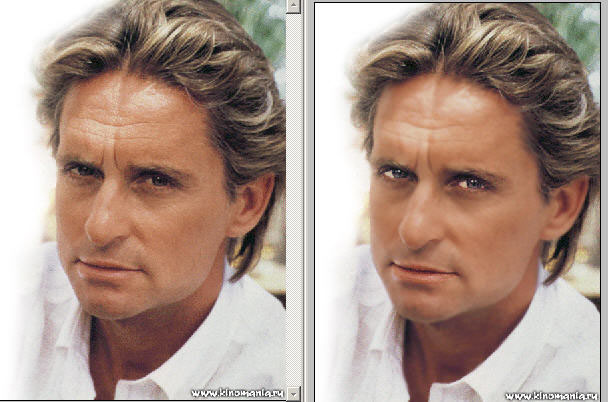
Я сейчас покажу вам, как это сделать. Возьмём фото Майкла Дугласа.
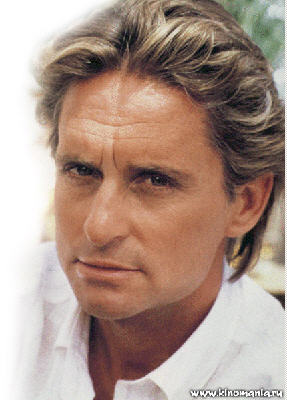
Он конечно очень хорош, но попробуем сделать его ещё красивее.
1. Делаем дубликат слоя ( Ctrl + J ) (работаем всегда на дубликате, чтобы в случае плохого результата, всегда можно было вернуться к первоначальному фото).
2. Теперь применяем режим быстрой маски, для этого нажимаем на иконку внизу панели инструментов два раза.
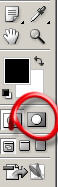
Затем, появится такое окно, в нём мы выбираем цвет маски, которой будем покрывать места выделения. Обычно это красный цвет, но если у вас красная картинка, то конечно лучше выбрать другой цвет. Жмём ОК.

3. Берём инструмент «Кисть» ( Brush ) ( B ) чёрного цвета и закрашиваем те места, которые мы будем корректировать. Мы оставили неокрашенными глаза, брови, губы и линию носа, для того чтобы они оставались естественными и ещё, потому что далее мы будем применять размытие.

Если вы закрасили что-то лишнее, то всегда можно переключиться на белый цвет, нажав клавишу "Х" и подправить маску.
4. Теперь выделим нашу маску, для этого нажмём клавишу Q :

5. Сейчас нужно вынести нашу маску на отдельный слой. Для этого сначала инвертируем выделение (Ctrl + Shift + I ), а затем нажимаем (Ctrl + J ) и в окне слоёв ( Layers ) увидим слой с нашей маской, назовём его «Лицо».

6. Применим к этому слою размытие по Гауссу, для этого идём Фильтр – Размытие – Размытие по Гауссу ( Filter – Blur – Gaussian Blur ). Установим радиус размытия 1,3 пкс. Получился вот такой результат:

7. Сейчас поработаем с глазами, добавим им блеска. Для этого снова применим режим быстрой маски. Но сначала в окне Слои (Layers) перейдём на Слой 1:

Повторим пункты 2,3,4,5 только для глаз. После того, как всё выполнено, у нас появился слой «Глаза»:
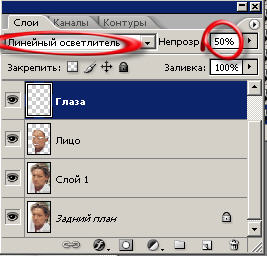
Изменим для этого слоя режим смешивания ( Mode ) на Линейный осветлитель ( Linear Light ) и уменьшим непрозрачность слоя ( Opacity ) до 50 %. Чтобы ещё более оживить глаза, добавим в зрачках по белой точке белой кистью.
8. А сейчас то же самое сделаем для губ, т.е. повторим пункт 7 только для губ. Для слоя «Губы» выставим режим смешивания ( Mode ) - Мягкий свет ( Soft Light ) а, непрозрачность слоя ( Opacity ) – 30%. Вообще-то все эти настройки с режимом смешивания и непрозрачностью выбираются индивидуально для каждой фотографии, на ваше усмотрение. Вот что получилось у нас, видите разницу:
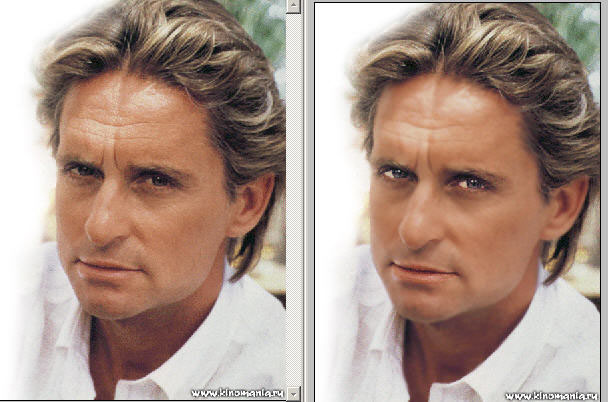
Надеюсь, что, выполнив этот урок, вы быстро научитесь применять режим Быстрой маски.
Источник

ПАМЯТКА НАЧИНАЮЩИМ ФОТОШОПЕРАМ
Сегодня мы научимся пользоваться режимом быстрой маски ( Quick Mask ). Это прекрасный инструмент выделения, он очень быстрый, и когда вы его освоите, будете очень часто его применять. Например, «Быструю маску» можно с успехом применить для обработки фото.
Почувствуйте разницу...
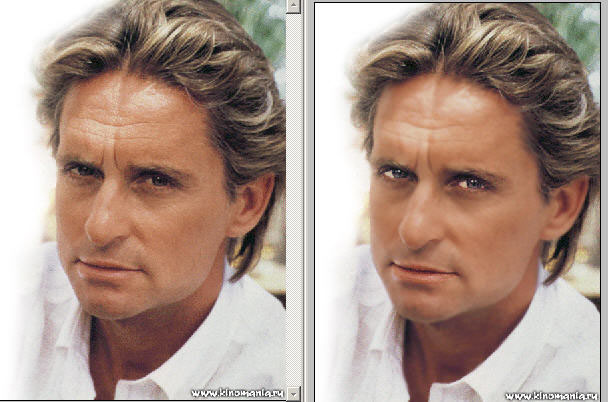
Я сейчас покажу вам, как это сделать. Возьмём фото Майкла Дугласа.
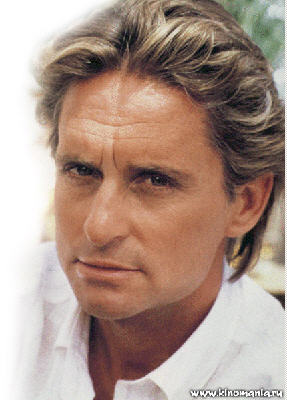
Он конечно очень хорош, но попробуем сделать его ещё красивее.
1. Делаем дубликат слоя ( Ctrl + J ) (работаем всегда на дубликате, чтобы в случае плохого результата, всегда можно было вернуться к первоначальному фото).
2. Теперь применяем режим быстрой маски, для этого нажимаем на иконку внизу панели инструментов два раза.
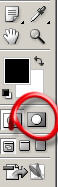
Затем, появится такое окно, в нём мы выбираем цвет маски, которой будем покрывать места выделения. Обычно это красный цвет, но если у вас красная картинка, то конечно лучше выбрать другой цвет. Жмём ОК.

3. Берём инструмент «Кисть» ( Brush ) ( B ) чёрного цвета и закрашиваем те места, которые мы будем корректировать. Мы оставили неокрашенными глаза, брови, губы и линию носа, для того чтобы они оставались естественными и ещё, потому что далее мы будем применять размытие.

Если вы закрасили что-то лишнее, то всегда можно переключиться на белый цвет, нажав клавишу "Х" и подправить маску.
4. Теперь выделим нашу маску, для этого нажмём клавишу Q :

5. Сейчас нужно вынести нашу маску на отдельный слой. Для этого сначала инвертируем выделение (Ctrl + Shift + I ), а затем нажимаем (Ctrl + J ) и в окне слоёв ( Layers ) увидим слой с нашей маской, назовём его «Лицо».

6. Применим к этому слою размытие по Гауссу, для этого идём Фильтр – Размытие – Размытие по Гауссу ( Filter – Blur – Gaussian Blur ). Установим радиус размытия 1,3 пкс. Получился вот такой результат:

7. Сейчас поработаем с глазами, добавим им блеска. Для этого снова применим режим быстрой маски. Но сначала в окне Слои (Layers) перейдём на Слой 1:

Повторим пункты 2,3,4,5 только для глаз. После того, как всё выполнено, у нас появился слой «Глаза»:
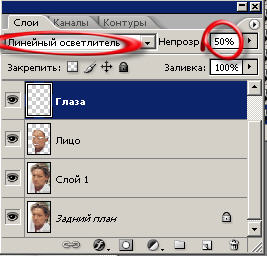
Изменим для этого слоя режим смешивания ( Mode ) на Линейный осветлитель ( Linear Light ) и уменьшим непрозрачность слоя ( Opacity ) до 50 %. Чтобы ещё более оживить глаза, добавим в зрачках по белой точке белой кистью.
8. А сейчас то же самое сделаем для губ, т.е. повторим пункт 7 только для губ. Для слоя «Губы» выставим режим смешивания ( Mode ) - Мягкий свет ( Soft Light ) а, непрозрачность слоя ( Opacity ) – 30%. Вообще-то все эти настройки с режимом смешивания и непрозрачностью выбираются индивидуально для каждой фотографии, на ваше усмотрение. Вот что получилось у нас, видите разницу:
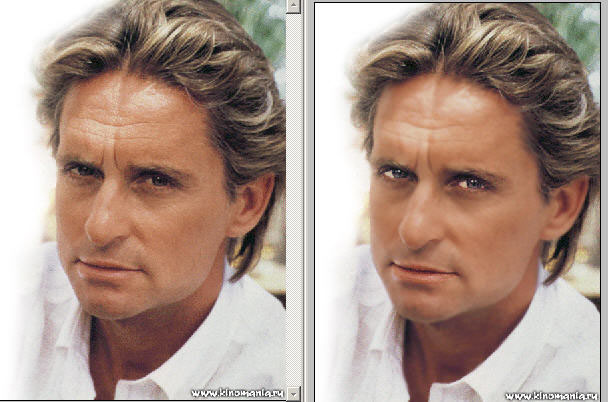
Надеюсь, что, выполнив этот урок, вы быстро научитесь применять режим Быстрой маски.
Серия сообщений "уроки от Гурьяновой":
Часть 1 - ДЕЛАЕМ КОЛЛАЖ
Часть 2 - БЫСТРАЯ МАСКА (Quick Mask)
Часть 3 - ВСТАВЛЯЕМ ЛИЦО В ШАБЛОН
Часть 4 - Развевающиеся волосы и марионеточная деформация
...
Часть 47 - Уроки фотошопа Эффект битого стекла
Часть 48 - Ummy Video Converter - конвертер видео
Часть 49 - Анимация солнечных лучей
| Рубрики: | уроки/Уроки фотошопа |
Понравилось: 5 пользователям
| « Пред. запись — К дневнику — След. запись » | Страницы: [1] [Новые] |






